İlan
Sonos, sadece hoparlörleri değil, aynı zamanda bu hoparlörleri birbirine bağlamak ve bunlar üzerinden müzik çalmak için de yazılım üreten bir şirkettir. Yeni Sonos hoparlörünüzü yeni kurduysanız, bir akıllı telefon uygulamasıyla kontrol edilen çeşitli kaynaklardan müzik çalmak için nasıl kullanabileceğinizi göstereceğiz.
1. Akış Hizmetlerinden Müzik Çalın
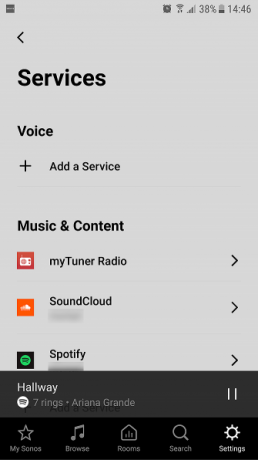
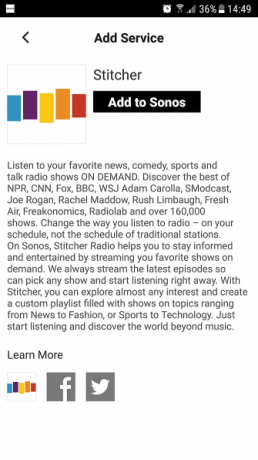
Bir Sonos hoparlörün en yaygın kullanımı, akış servislerinden müzik çalmaktır. Sonos hoparlörünüzden en iyi şekilde yararlanmak için, Spotify gibi bir akış hizmeti için mevcut bir hesabınız varsa en iyisidir. Sonos sisteminize gerçek zamanlı aktarım servisi eklemek için Sonos uygulamasını açın ve Ayarlar tıklayın.
Şimdi git Hizmetler. İçine bak Müzik ve İçerik bölümüne gidin ve tıklayın Hizmet Ekle.
Burada Sonos ile çalışan hizmetler için seçenekler bulacaksınız. Spotify, Amazon Müziği, Apple Müzik,duyulabilir, Google Play Müzik, Last.fm, Ses bulutu, dikiş, ve daha fazlası.
Hizmet hakkında daha fazla bilgi görüntülemek için hizmetin adına dokunun ve
Sonos'a ekle servisi Sonos ile kullanmak için. Hizmet yüklendikten sonra, hizmet için kullandığınız normal ad ve parolayla oturum açabilirsiniz. Ardından müziğiniz Sonos üzerinden çalmaya hazır olacak.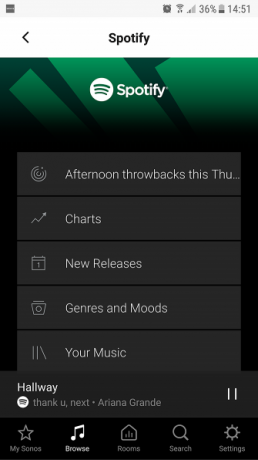
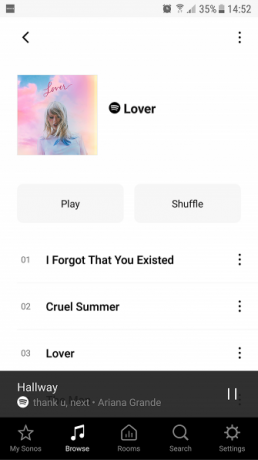
Örneğin Spotify üzerinden müzik çalmak için şu adrese gidin: Araştır ana menüde seçin Spotify. Buradan grafikler, yeni sürümler ve türler gibi Spotify çalma listelerini görebilirsiniz. Veya seçebilirsiniz Senin müziğin çalma listeleriniz de dahil olmak üzere Spotify hesabınıza kaydedilen müziği görmek için.
Çalmaya başlamak için istediğiniz albümü, şarkıyı veya çalma listesini bulun. Sonra tıklayın Oyna veya Karıştır ve müzik Sonos sisteminizde çalmaya başlayacaktır.
Ayrıca, hizmetlerinizdeki seçeneklerin Sonos ana ekranınıza eklendiğini göreceksiniz. Spotify'ı kullanmaya başladığınızda, çalma listeleri ve son çalınan parçalar gibi seçenekleri Spotify bölümünde görünür. Sonos'um. Albümleri veya çalma listelerini tekrar çalmak için bu girişlerden birine dokunabilirsiniz.
2. Depolama Alanınızdan veya Sabit Sürücünüzden Müzik Çalın
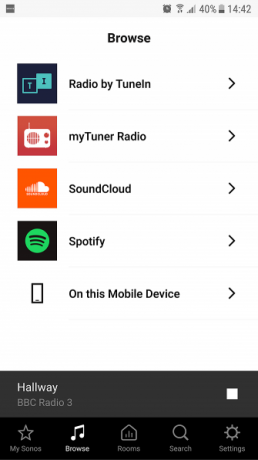
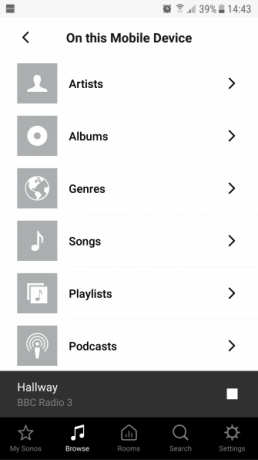
Cihazlarınızdan birine kaydettiğiniz müzikleri çalmak için Sonos hoparlörünüzü de kullanabilirsiniz. Örneğin, telefonunuzda kayıtlı müzik varsa ve hoparlör üzerinden iyi kalitede çalmak istiyorsanız bu kullanışlıdır. Bunu yapmak için, çalmak istediğiniz müziği içeren cihazda Sonos uygulamasını açın ve Araştır seçeneğini belirleyin.
Menünün altında bir seçenek göreceksiniz Bu Mobil Cihazda. Bunu tıklayın; telefonunuzda kaydedilmiş tüm müzikleri, Sanatçılar, albümler, Türler, Çalma listeleri, ve Podcast. Çalmak istediğiniz albümü, sanatçıyı veya parçayı bulun ve başlığı tıklayın.
Artık telefonunuzdaki müzik Sonos'unuz üzerinden çalmaya başlayacaktır ve uygulamayı kullanarak müzik çalma servislerinden müziği kontrol ettiğiniz şekilde oynatabilirsiniz.
3. TuneIn Kullanarak Sonos'ta Radyo Dinleme
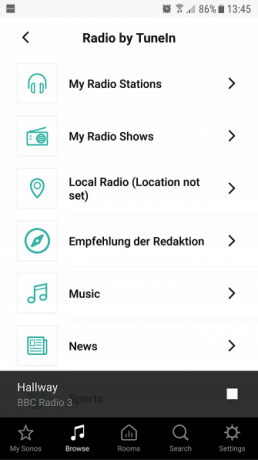
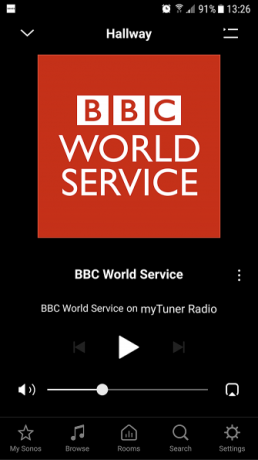
Radyo dinlemekten hoşlanıyorsanız, Sonos muazzam sayıda radyo istasyonuna sahiptir Sonos Hoparlörden Canlı Radyo DinlemeBu makalede, Sonos sisteminize radyo uygulamaları eklemenize ve Sonos hoparlörünüzdeki diğer radyo istasyonlarını dinlemek için URL özelliğini kullanmanıza yardımcı oluyoruz. Daha fazla oku dünyanın her yerinden internet üzerinden dinleyebilirsiniz. Varsayılan olarak Sonos, önceden yüklenmiş TuneIn radyo hizmetiyle birlikte gelir.
Dinlenecek bir radyo istasyonu bulmak için, Arama Belirli bir istasyonu aramak için uygulamanın altındaki menüden işlevini kullanın. Hemen hemen tüm radyo istasyonlarının çevrimiçi bir sürümü, hatta küçük yerel istasyonlar var, bu yüzden aradığınızı bulabilmeniz gerekir.
Veya radyo istasyonlarına göz atmak için Araştır seçeneğini belirleyin. Şimdi seçin Radyo TuneIn tarafından. Buradan Yerel Radyo (konumunuzu ayarlarsanız veya cihazınızda konum hizmetlerini etkinleştirirseniz) veya aşağıdaki kategorilere göz atabilirsiniz Müzik, Spor Dallarıveya konuşma.
Dinlemek istediğiniz bir istasyon bulduğunuzda, çalmaya başlamak için adına dokunmanız yeterlidir.
Ayrıca istasyonu Radyo İstasyonlarım istasyon adının yanındaki üç noktayı tıklayıp ardından Daha. Buradan seçebilirsiniz Radyo İstasyonlarıma Ekle. Bu şekilde, istasyon Radyo İstasyonlarım bölümü.
Sonos Ana Ekranınıza Sık Kullanılanlar Ekleme
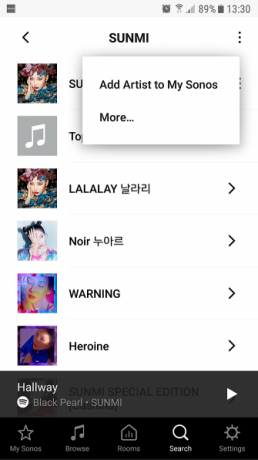
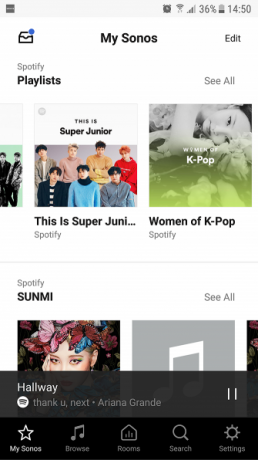
Düzenli olarak dinlediğiniz bir radyo istasyonu, albüm, sanatçı, gösteri veya çalma listesi varsa, bunu Sonos sık kullanılanlarınıza ekleyebilirsiniz. Bu şekilde, kolay erişim için Sonos uygulaması ana ekranınızda görünecektir.
Tarama yaparken ve sık kullanılanlarınıza eklemek istediğiniz bir sanatçı bulduğunuzda, örneğin, sayfanın sağ üst köşesindeki üç dikey noktayı arayın. Buna tıklayın ve seçin Sonos'a Sanatçı Ekle. Şimdi, Sonos uygulamasını açtığınızda o sanatçıyı Sonos'um ana ekran.
Aynı şeyi, çalmakta olan parçaların sağındaki üç dikey noktayı kullanarak da yapabilirsiniz. parça adı ve Spotify veya TuneIn Radio gibi kaynaklardan ve müziğinizden sık kullanılanlar ekleyebilirsiniz. kütüphane.
Çok Odalı Kurulumda Farklı Hoparlörler Rağmen Müzik Çalma
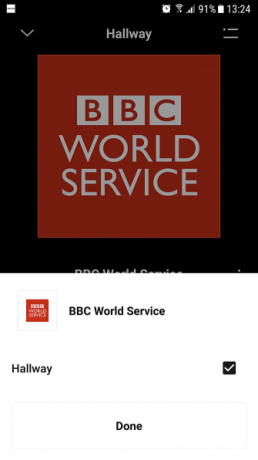
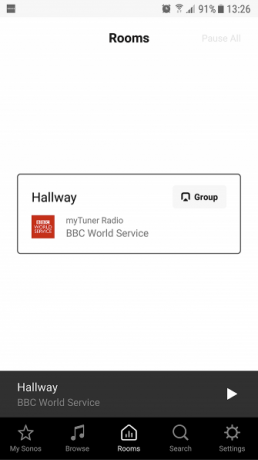
Sonos'un en iyi özelliklerinden biri, evinize yayılmış birden fazla farklı hoparlörü birbirine bağlayabilmenizdir. Sonos sisteminizi ayarlamak için ilk hoparlörünüzü kullandıktan sonra, müzik çalmak istediğiniz odalara ek hoparlörler veya ses çubukları ekleyebilirsiniz.
Sonos üzerinden müzik veya radyo istasyonu çalarken, sağ altta bir ok bulunan bir kare simgesi görürsünüz. Buna tıklamak sisteminizdeki tüm hoparlörlerinizin isimlerini getirir. Geçerli müziği çalan hoparlörü değiştirmek için hoparlör adının yanındaki kutuyu işaretlemeniz veya işaretini kaldırmanız yeterlidir.
Çalmak istediğiniz tüm hoparlörlerin yanındaki kutuları işaretleyerek aynı müziği birden fazla hoparlörde çalabilirsiniz. Ayrıca Odalar Sisteminizdeki tüm hoparlörlerin bir listesini görüntülemek için uygulamanın altındaki menüden öğe. Görüntülerde gösterilen sistemde sadece bir hoparlör var, ancak birden fazla hoparlörünüz varsa burada görünecekler.
Buradan iki veya daha fazla hoparlörü birlikte çalabilmeleri için “gruplandırabilirsiniz”. Hepsini durdur Evinizde çalmakta olan tüm müzikleri durdurmak için sağ üstteki işlevi kullanın.
Evinizde Müzik Çalmak için Sonos Hoparlörlerini Kullanın
Bu yöntemleri kullanarak, Sonos sisteminiz üzerinden neredeyse her yerden müzik çalabilirsiniz. Sonos kurulumunuzu genişletmeyi düşünüyorsanız, hepsini yönetecek akıllı bir hoparlör olabilecek Sonos One'ın incelemesi Sonos One İnceleme: Bu hepsini yönetmek için bir akıllı hoparlör midir?Sonos ve Alexa, Bir cihazda. Üstün ses kalitesi sayesinde, şimdiye kadarki en iyi Yankı cihazı ve yakında vaat edilen Google Asistan desteği ile hepsini yöneten Tek hoparlör. Daha fazla oku .
Georgina, Berlin'de yaşayan ve psikoloji alanında doktora sahibi olan bir bilim ve teknoloji yazarıdır. Yazmadığı zaman genellikle bilgisayarıyla uğraşırken veya bisiklete binerken bulunur ve yazısının daha fazlasını georginatorbet.com adresinde görebilirsiniz.
